- Что такое команда, чтобы увидеть все версии Java, установленные на Linux?
- 5 ответов 5
- Java Archive
- The Oracle Java Archive offers self-service download access to some of our historical Java releases
- Previous Java releases
- Java SE
- Как проверить версию Java в Windows и macOS?
- Проверка версии Java в Windows
- Проверка версии Java через командную строку
- Проверка версии Java через панель управления Java
- Проверка версии Java с помощью программ и функций
- Проверка версии Java в macOS
- Проверка версии Java в macOS через терминал
- Проверка версии Java в macOS через панель управления Java
Что такое команда, чтобы увидеть все версии Java, установленные на Linux?
Я знаю о Java-версии. Мне все равно, какую версию я сейчас использую. Меня волнует, какие другие версии установлены на моей Linux-коробке. Если это другая команда java — *, я не видел ее в java -help.
Я пытался найти его в Google, но ответы либо для Windows, либо они говорят «использовать Java-версию». Я знаю, что делал это раньше.
5 ответов 5
В большинстве дистрибутивов Linux вы можете использовать update-alternatives подобные этой:
sudo update-alternatives --config java Он перечислит все пакеты, которые предоставляют команду java, и позволит вам ее изменить. Если вы не хотите его менять, просто Ctrl-C .
Есть только один улов — если вы установили java не используя официальный менеджер пакетов ( dpkg / apt-get , rpm / yum ), а просто распаковали его, альтернативы обновления не покажут его.
Чтобы найти все файлы. Менеджер пакетов с вашей версией Linux также должен иметь возможность перечислять их.
Вы оставляете желать лучшего, насколько подробно о вашей настройке идет. Java может быть установлена по-разному в Linux. Вы можете установить его с помощью пакета рассылки, например, apt, yum, yast, или установить его вручную.
Как бы вы ни устанавливали его, для установки Java в большинстве случаев нужен исполняемый файл Java, поэтому вы можете использовать команды locate или find для нахождения различных.
Пример, который, скорее всего, найдет ссылки и дубликаты, но имена каталогов должны помочь вам точно определить его:
for f in $(locate -ber '^java$'); do test -x && echo "$f"; done Ранее я использовал следующее для определения установки java 8 для приложения, которому требовался набор переменных среды, чтобы он мог использовать версию java, которая не была установлена по умолчанию:
update-java-alternatives -l java-8-oracle
Однако сегодня это перестало работать. Сценарий / программа update-java-alternatives больше не устанавливается в моей системе Ubuntu 14.04. То, что установлено сейчас, это alternatives .
То, что я использую сейчас, чтобы получить конкретные альтернативные пути Java:
alternatives —display java | grep priority | grep jdk-1.8
Затем я могу помассировать результат, чтобы получить то, что мне нужно для переменной окружения моего приложения.
Java Archive
The Oracle Java Archive offers self-service download access to some of our historical Java releases
WARNING: These older versions of the JRE and JDK are provided to help developers debug issues in older systems. They are not updated with the latest security patches and are not recommended for use in production.
For production use Oracle recommends downloading the latest JDK and JRE versions and allowing auto-update.
Only developers and enterprise administrators should download these releases.
Downloading these releases requires an oracle.com account. If you don’t have an oracle.com account you can create one here.
For current Java releases, please visit Oracle Java SE Downloads.
Current update releases for JDK 7 is available for support customers.
For more information on the transition of products from the legacy Sun download system to the Oracle Technology Network, visit the SDLC Decommission page announcement.
Previous Java releases
Java SE
Java Client Technologies
Java 3D, Java Access Bridge, Java Accessibility, Java Advanced Imaging, Java Internationalization and Localization Toolkit, Java Look and Feel, Java Media Framework (JMF), Java Web Start (JAWS), JIMI SDK
Java Platform Technologies
Java Authentication and Authorization Service (JAAS), JavaBeans, Java Management Extension (JMX), Java Naming and Directory Interface, RMI over IIOP, Java Cryptography Extension (JCE), Java Secure Socket Extension
Java Cryptography Extension (JCE) Unlimited Strength Jurisdiction Policy Files
The Java Cryptography Extension enables applications to use stronger versions of cryptographic algorithms. JDK 9 and later offer the stronger cryptographic algorithms by default.
The unlimited policy files are required only for JDK 8, 7, and 6 updates earlier than 8u161, 7u171, and 6u181. On those versions and later, the stronger cryptographic algorithms are available by default.
Java Database
Java DB Connectivity (JDBC), Java Data Objects (JDO)
Misc. tools and libraries
JDK Demos and Samples, Sample Code for GSSAPI/Kerberos, Java Communications API
Java SE downloads
- Java SE 20
- Java SE 19
- Java SE 18
- Java SE 17
- Java SE 16
- Java SE 15
- Java SE 14
- Java SE 13
- Java SE 12
- Java SE 11
- Java SE 10
- Java SE 9
- Java SE 8 (8u211 and later)
- Java SE 8 (8u202 and earlier)
- Java SE 7
- Java SE 6
- Java SE 5
- Java SE 1.4
- Java SE 1.3
- Java SE 1.2
- Java SE 1.1
- JRockit Family
- Java SE Tutorials
- JDK 1.3 Documentation
- JDK 1.4.2 Documentation
Как проверить версию Java в Windows и macOS?
Каждое программное обеспечение будет иметь свою версию после новых разработок в программном обеспечении. Версия программного обеспечения будет иметь уникальные номера или имена. Эти номера будут назначаться в порядке возрастания в соответствии с изменениями. Это также помогает пользователю проверить, обновлены ли его программы, сравнивая версию своего программного обеспечения с последней версией. Пользователи захотят проверить свою версию Java перед установкой последней версии. В этой статье мы покажем вам методы, с помощью которых вы можете легко проверить свою версию Java в Windows и macOS.
Версия на Java
Программы для Windows, мобильные приложения, игры — ВСЁ БЕСПЛАТНО, в нашем закрытом телеграмм канале — Подписывайтесь:)
Проверка версии Java в Windows
Проверка версии Java через командную строку
Самый простой способ проверить версию Java — через командную строку. Командная строка — это мощный интерпретатор командной строки, с помощью которого пользователь может легко получить версию любого программного обеспечения с помощью одной команды. Если вы не можете проверить версию и получаете сообщение об ошибке «Java не распознается как внутренняя или внешняя команда», вам необходимо проверить, правильно ли установлена Java и правильно ли установлены переменные среды.
- Удерживайте клавишу Windows и нажмите S, чтобы открыть функцию поиска Windows. Найдите «CMD» и нажмите клавиши CTRL + Shift + Enter, чтобы открыть его как администратора.
Примечание. Вы также можете щелкнуть по нему правой кнопкой мыши и выбрать опцию «Запуск от имени администратора».Открытие командной строки от имени администратора
- Введите следующую команду, чтобы проверить версию Java, установленную в вашем system.java -version
Проверка версии Java
- Это покажет результат Java-версии с деталями.
Проверка версии Java через панель управления Java
Самый распространенный способ проверить версию программного обеспечения — щелкнуть опцию about в программном обеспечении. В большинстве программ эта опция доступна. Вы можете открыть панель управления Java через панель управления системы, и у нее будет кнопка О программе. Эта кнопка покажет вам версию установленной Java в вашей системе.
- Удерживайте клавишу Windows и нажмите S, чтобы открыть функцию поиска Windows. Найдите панель управления и нажмите клавишу Enter, чтобы открыть ее.
Открытие панели управления
- Нажмите на опцию Просмотр по и выберите опцию Маленькие значки.
Изменение варианта просмотра
- Теперь найдите Java в списке и щелкните по нему. На вкладке «Общие» нажмите кнопку «О программе», и она покажет сведения о версии Java.
Проверка версии Java в Панели управления Java
Проверка версии Java с помощью программ и функций
Пользователи также могут просмотреть сведения о версии Java в разделе «Программы и компоненты», где будут перечислены все установленные программы. У большинства программ будет указан номер версии или название, перечисленные в разделе «Программы и компоненты». Выполните следующие шаги, чтобы попробовать это:
- Удерживайте клавишу Windows и нажмите R, чтобы открыть Run. Теперь введите «appwiz.cpl» и нажмите кнопку «ОК».
Открытие программ и функций через Run
- Откроется окно «Программы и компоненты» панели управления. Поиск Java в списке. Вы сможете увидеть детали версии с ним.
Поиск версии Java в списке
- Почти все программы будут иметь информацию о версии в окне «Программы и функции».
Проверка версии Java в macOS
Проверка версии Java в macOS через терминал
Приложение «Терминал» позволяет пользователю управлять системой с помощью командной строки. Это быстрее, чтобы найти результат с помощью одной команды. Найти версию Java через терминал довольно легко. Выполните следующие шаги, чтобы найти свою версию Java через терминал:
- Удерживайте Command и нажмите клавишу пробела, чтобы открыть Spotlight, затем введите Terminal для поиска и нажмите Enter.
Открытие терминала
- Теперь введите следующую команду, чтобы проверить версию Java в вашей system.java -version
Проверка версии Java в Терминале
- Он покажет результат версии Java с деталями.
Проверка версии Java в macOS через панель управления Java
Как и в операционной системе Windows, macOS также имеет системные настройки, аналогичные панели управления. Пользователь может найти панель управления Java в своем окне «Системные настройки». Есть кнопка о программе, которая покажет детали и версию установленной Java. Проверьте следующие шаги, чтобы попробовать это.
- Нажмите на логотип Apple в строке меню вверху и выберите опцию «Системные настройки». Теперь нажмите на иконку Java внизу.
Открытие Java в Системных настройках
- Появится окно панели управления Java, нажмите кнопку «О программе», и в нем отобразятся сведения о версии Java.
Проверка версии Java в панели управления Java
- Как проверить, какая у вас версия Windows?
- Как проверить версию Powershell в Windows 10, 8 и 7
- Как установить Legacy Java SE 6 Runtime на MacOS
- Как проверить версию и информацию о версии busybox
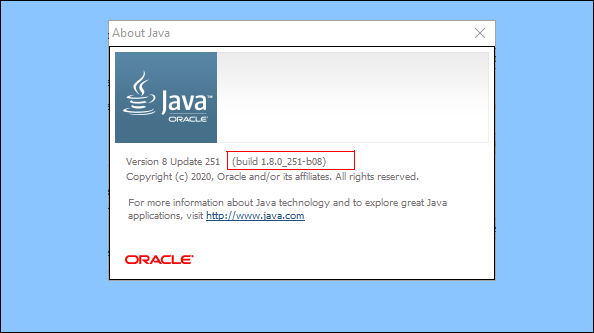
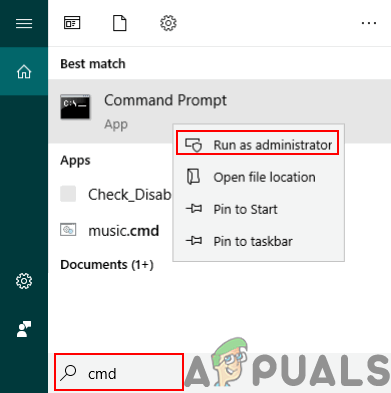 Открытие командной строки от имени администратора
Открытие командной строки от имени администратора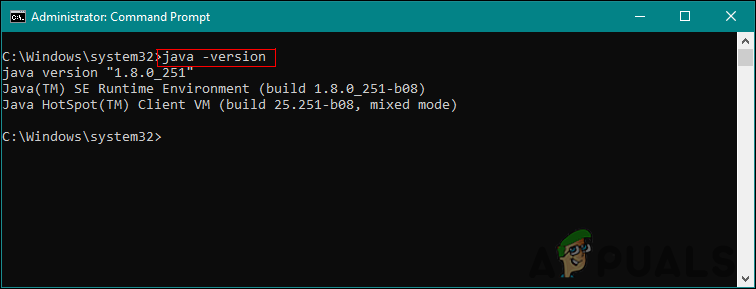 Проверка версии Java
Проверка версии Java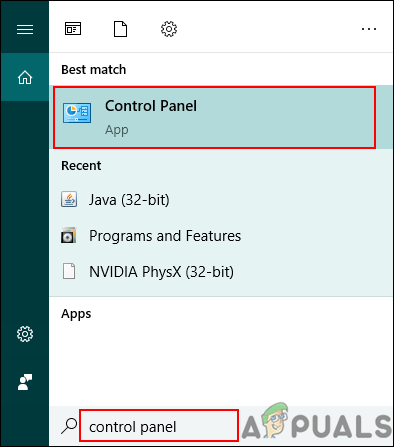 Открытие панели управления
Открытие панели управления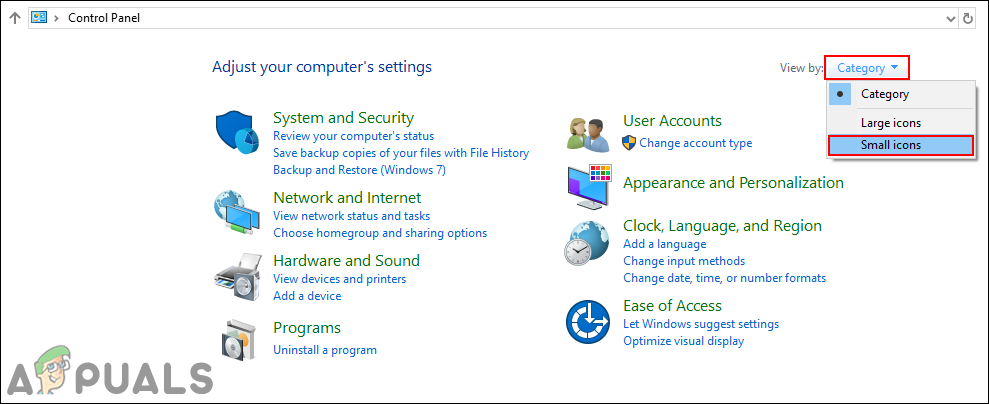 Изменение варианта просмотра
Изменение варианта просмотра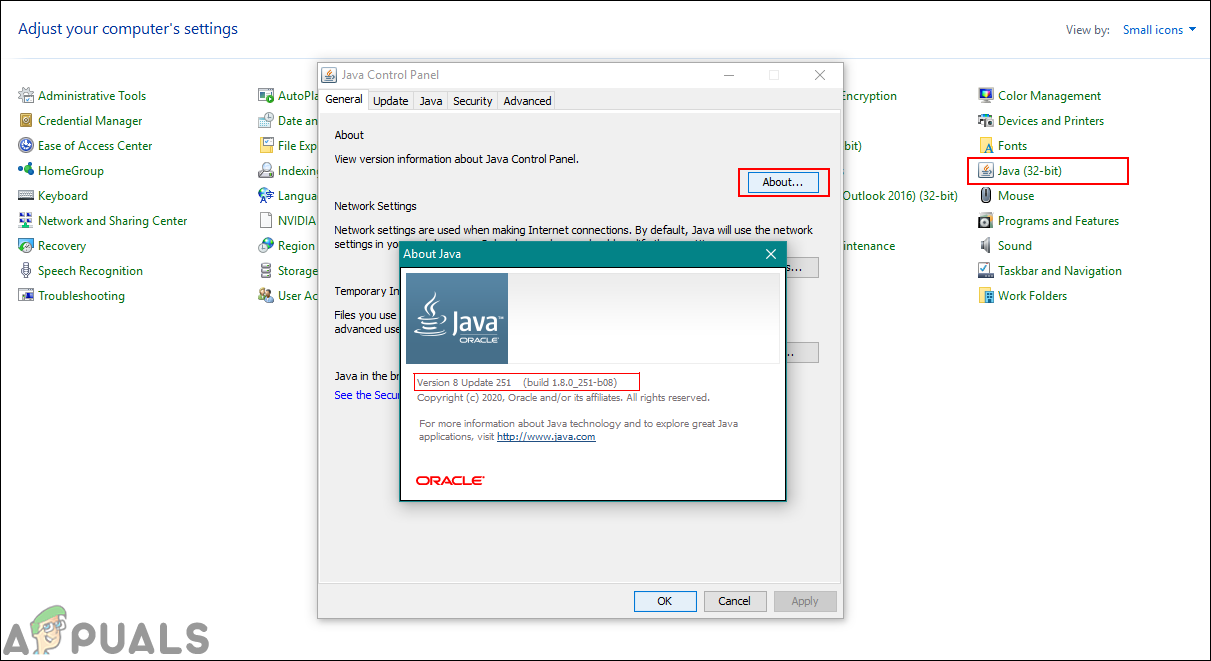 Проверка версии Java в Панели управления Java
Проверка версии Java в Панели управления Java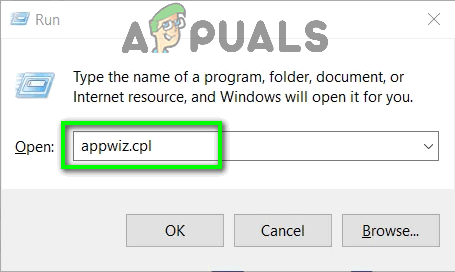 Открытие программ и функций через Run
Открытие программ и функций через Run Поиск версии Java в списке
Поиск версии Java в списке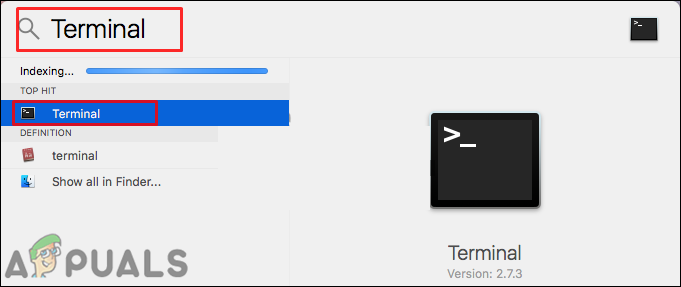 Открытие терминала
Открытие терминала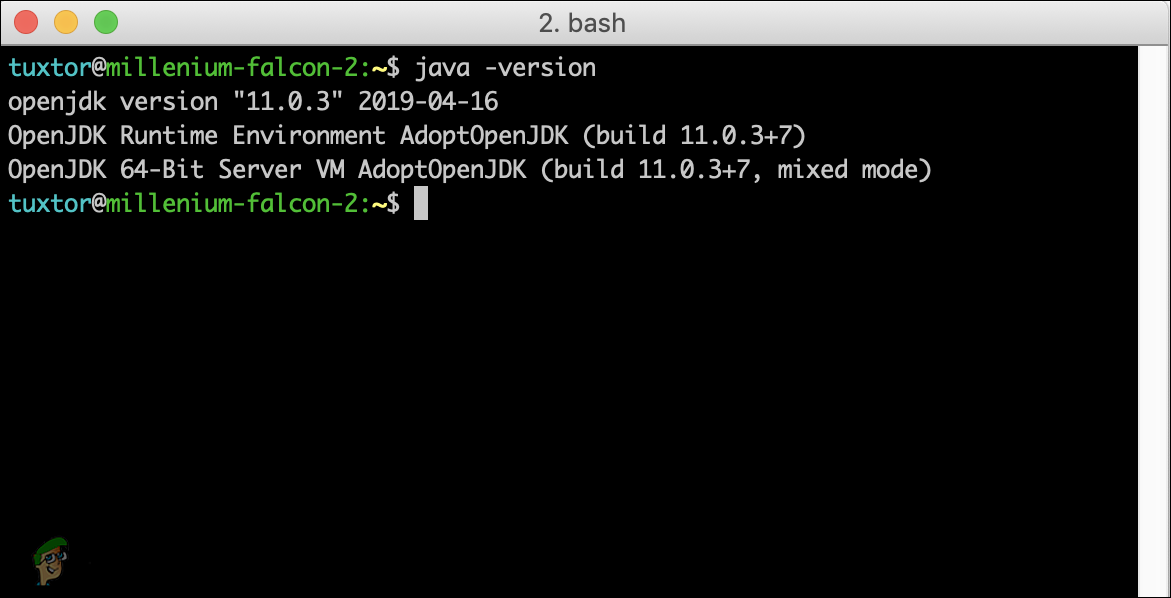 Проверка версии Java в Терминале
Проверка версии Java в Терминале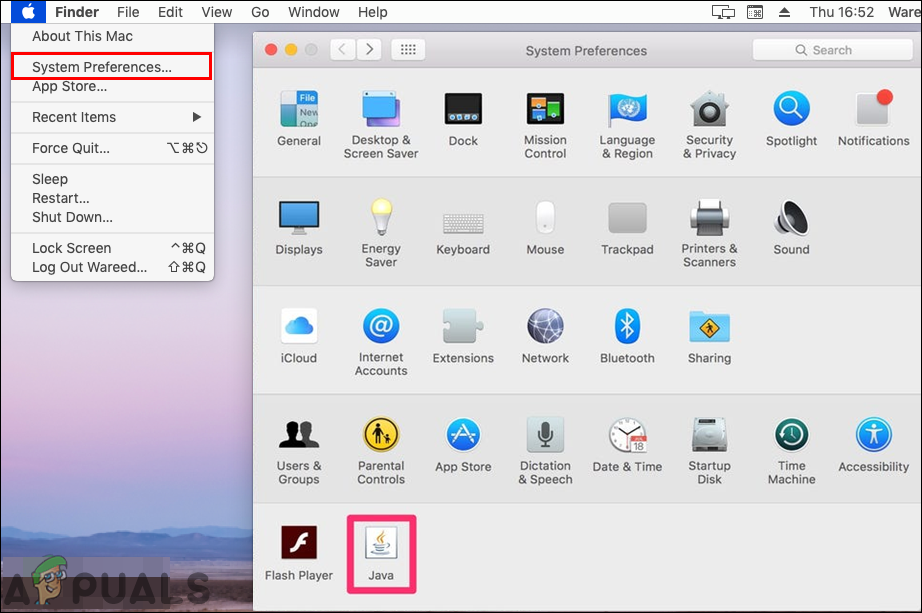 Открытие Java в Системных настройках
Открытие Java в Системных настройках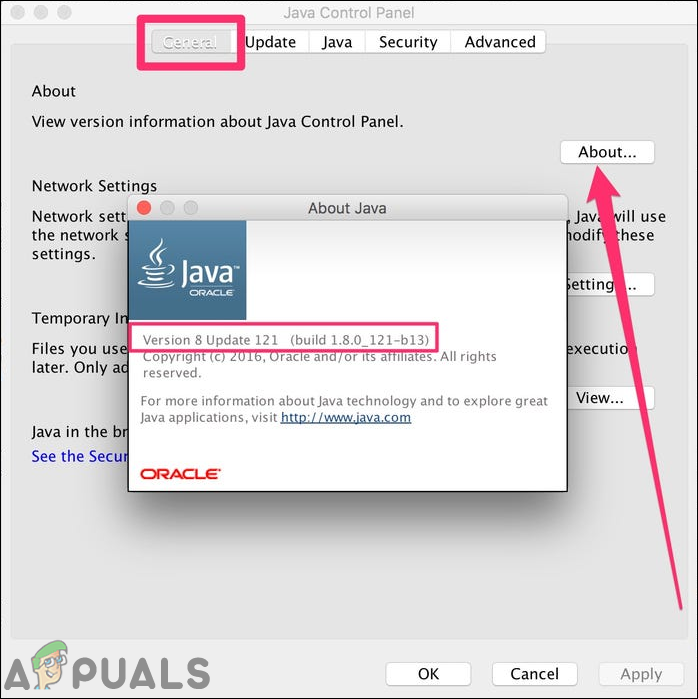 Проверка версии Java в панели управления Java
Проверка версии Java в панели управления Java